- Knowledge base
- Marketing
- Campagne
- Gestire le campagne
Gestire le campagne
Ultimo aggiornamento: 24 novembre 2025
Disponibile con uno qualsiasi dei seguenti abbonamenti, tranne dove indicato:
-
Marketing Hub Professional, Enterprise
- Legacy Marketing Hub Basic
Dopo aver creato la campagna in HubSpot, è possibile esportare i dettagli della campagna, visualizzare e filtrare le campagne, clonare una campagna e i suoi asset o eliminare completamente una campagna.
Inoltre, è possibile ottenere maggiori informazioni sulla gestione degli asset delle singole campagne e sulla gestione del budget e delle spese della campagna con elenchi dettagliati e totali.
Nota bene: se avete aderito alla versione beta di Marketing Studio, le vostre campagne esistenti saranno spostate nella scheda Gestisci di Marketing Studio.
Modifica dei dettagli della campagna
Dopo aver creato una campagna, è possibile modificarne i dettagli. Se state aggiornando il nome della campagna, tenete presente quanto segue:
- HubSpot creerà e aggiungerà un nuovo valore utm_campaign per tutti i futuri URL di tracciamento associati alla campagna.
- Il vecchio valore utm_campaign sarà ancora collegato alla campagna per garantire la continuità dei dati storici.
È possibile modificare i dettagli di una singola campagna o modificare i dettagli di più campagne dalla tabella delle campagne. Le proprietà che possono essere modificate dalla visualizzazione della tabella dipendono dalla visualizzazione della campagna utilizzata. Per modificare i dettagli di una campagna esistente:
- Nel tuo account HubSpot, passa a Marketing > Campagne.
- Per modificare una singola campagna:
- Nella tabella, passare il mouse sulla campagna e fare clic sull'icona del menu, quindi selezionare Modifica campagna.
- Nel pannello di destra è possibile modificare i dettagli della campagna.
- Dopo aver aggiornato i dettagli della campagna, nella parte inferiore del pannello, fare clic su Salva.
- Per modificare i dettagli della campagna mentre si è in visualizzazione tabella:
- Nella tabella delle campagne, fare clic sulla proprietà della campagna che si desidera modificare. Quindi, selezionare o inserire il valore della proprietà.
-
- Per modificare un'altra proprietà, fare clic su un'altra proprietà della campagna nella tabella.
- Dopo aver effettuato le modifiche, fare clic su Salva in basso a sinistra.

Segmentare le campagne
Per segmentare le campagne, è possibile applicare alla tabella delle campagne dei filtri basati sui dettagli della campagna. Questa serie di filtri può essere salvata come vista a cui accedere ogni volta che si desidera una panoramica delle campagne che soddisfano tali criteri. Per saperne di più sulla creazione, la personalizzazione e la gestione delle viste salvate.
- Nel tuo account HubSpot, passa a Marketing > Campagne.
- Nella scheda Gestione, nella parte superiore della tabella, fare clic su Aggiungi vista.
- Selezionare Crea nuova vista dal menu a discesa.
- Nella finestra di dialogo, inserire un nome per la vista e selezionare gli utenti che possono accedere alla vista salvata.
- Fare clic su Salva. La nuova vista apparirà come un'altra scheda nella parte superiore della tabella.

- Selezionare e applicare i filtri:
- Marchi: seavete acquistato il componente aggiuntivo Marchi, potete filtrare in base al marchio a cui è associata la campagna.
- Team: filtrare in base ai team che hanno accesso alla campagna.
- Creato da: filtrare in base all'utente specifico che ha creato la campagna.
- Posseduta da: filtrare in base al proprietario della campagna assegnata.
- Filtri avanzati: filtrare in base ai dettagli avanzati della campagna (ad esempio, numero di [tipo di attività], budget, date di inizio e fine, obiettivi). Per saperne di più sul filtraggio dei record in HubSpot.
- Nel pannello di destra, fare clic su Aggiungi filtro.
- Per aggiungere altri criteri di filtro, fare clic su AND o OR. Per saperne di più sull'uso della logica AND e OR in HubSpot.
- Per clonare un gruppo di filtri, fare clic su Clona.
- Per eliminare un gruppo di filtri, fare clic su Elimina.
-
-
- Per rimuovere i criteri di filtro esistenti, passare il mouse sui criteri e fare clic sull'icona deleteper eliminarli.
-
- Dopo aver apportato le modifiche ai filtri applicati, fare clic su Salva vista in alto a destra e poi su Salva.
- Per gestire le viste, in alto a destra fare clic su Tutte le viste.
- Passare il mouse su una vista e fare clic sul menu a discesa Altro per:
- Rinomina: rinominare la vista.
- Eliminare: eliminare definitivamente una vista.
- Gestire la condivisione: selezionare gli utenti e i team che hanno accesso a questa vista. Si può impostare su Privato, Team o Tutti.
- Clona: clona una copia della vista.
- Esporta: esporta i dati della vista in formato csv, xls o xlsx. È possibile scegliere di esportare solo le proprietà visualizzate nella vista o tutte le proprietà dei record.
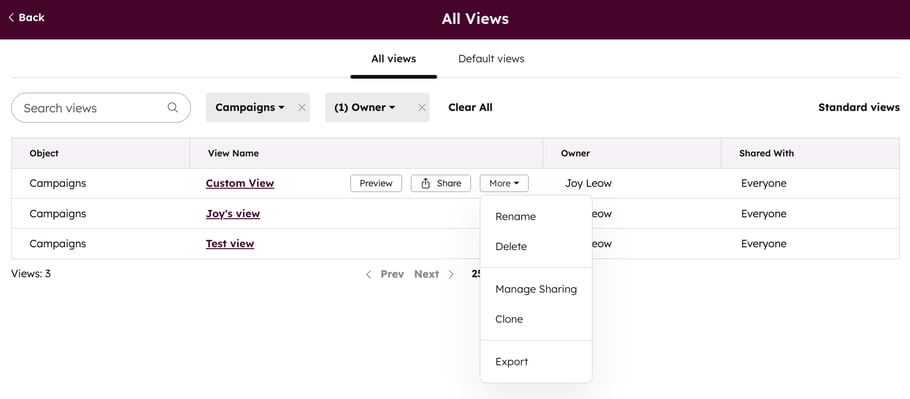
Clonare una campagna
È possibile clonare una campagna HubSpot esistente, comprese le risorse associate.
- Nel vostro account HubSpot, andate su Marketing > Campagne.
- Passare il mouse su una campagna, quindi fare clic su Clona.
- Nel pannello di destra, inserite i nuovi dettagli della campagna clonata e fate clic su Salva.
Le seguenti risorse della campagna saranno clonate con la convenzione di denominazione Nome della risorsa (nome della campagna):
- Messaggi del blog
- Chiamate all'azione (CTA)
- Moduli
- Pagine di atterraggio
- Pagine del sito web
- Altre fonti
- Flussi di lavoro
I post sociali e gli URL di monitoraggio rimarranno nella campagna originale e non verranno clonati.
Attenzione: i nomi delle risorse o dei contenuti delle campagne clonate hanno un limite di 255 caratteri. I nomi delle risorse o dei contenuti che superano il limite di caratteri verranno troncati.
Eliminare una campagna
L'eliminazione di una campagna HubSpot non comporta la cancellazione degli asset e dei contenuti ad essa associati. Non è possibile ripristinare una campagna eliminata.
- Nel tuo account HubSpot, passa a Marketing > Campagne.
- Passare il mouse su una campagna, fare clic sull'icona del menu e selezionare Elimina.
- Nella finestra di dialogo, fare clic su Elimina per confermare.

Esportazione dei dettagli della campagna
Dopo aver creato la campagna, se si è superamministratori o si dispone dei permessi di esportazione, è possibile esportare i dettagli della campagna HubSpot per condividere le informazioni con soggetti esterni. È possibile esportare questi dati in un file csv, xls o xlsx dalla dashboard delle campagne.
- Nel tuo account HubSpot, passa a Marketing > Campagne.
- In alto a destra, fare clic su Azioni, quindi selezionare Esporta campagne.
- Selezionare la vista della campagna che si desidera esportare.
- Configurare il file di esportazione:
- Nome: inserire un nome per l'esportazione.
- Formato: selezionare un formato per l'esportazione; è possibile esportare i dettagli della campagna in un file csv, xls o xlsx.
- Invia a: per impostazione predefinita, sarà l'e-mail dell'utente HubSpot.
- Scegliere cosa esportare: per la vista selezionata, scegliere se esportare i dati visualizzati nella tabella o tutti i dati del dashboard disponibili.
- Dati della dashboard della campagna nella vista corrente: esportare i dati in base ai dettagli della campagna visualizzati per le campagne nella vista corrente. I dettagli della campagna nell'esportazione corrispondono alle intestazioni delle colonne della tabella delle campagne.
- Tutti i dati del dashboard disponibili: esporta tutti i dati delle campagne nella vista corrente. Ciò include i dettagli della campagna non visualizzati nella tabella delle campagne.
- Fare clic su Esporta per ricevere un'e-mail con un link per scaricare il file di esportazione. Il link per il download sarà valido per 90 giorni. È inoltre possibile rivedere e accedere all'esportazione della campagna dalle impostazioni di Importazione ed Esportazione.